아이폰에 벨소리를 넣은 방법 때문에 고민하시는 분들이 많은 것 같아요.
저도 처음 아이폰을 쓸 때 여러 번 시도하다가 헷갈려서 포기해 버렸던 기억이 나네요.
오늘은 내가 가지고 있는 음악파일을 활용해서
아이폰에 나만의 벨소리를 만들어 넣는 방법에 대해서
최대한 간단하고 쉽게 설명해드리겠습니다.
아이튠즈가 아닌 핸드폰에서 직접 벨소리를 만들어 넣는 방법입니다.
아래 방법대로 차근차근 따라 해 보시기 바랍니다.
<필요한 앱>
나만의 벨소리를 만들어 넣기 위해서는 다음 두 가지 앱이 있어야 합니다.
바로 GarageBand 와 Hokusai 2 입니다.
GarageBand는 아이폰의 기본 앱이고요.
Hokusai 2 는 훌륭한 오디오 편집기입니다.
무료 앱이므로 앱스토어에서 검색하셔서 설치하시기 바랍니다.

<벨소리 파일 만드는 흐름도>
처음 하시는 분들이 이해하기 편하도록 간단한 흐름도를 그려봅니다.
아래 그림은 음악파일이 구글 드라이브에 저장되어 있는 경우를 가정한 것이고요.
음악파일이 아이폰에 있을 경우는 아이폰에서 가져오시면 됩니다.

<벨소리 만들기 1단계>
1. Hokusai 2 를 실행한 후, 음악파일을 Import 합니다.

2. 음악파일을 어디서 가져올 것인지 선택합니다.
음악파일이 아이폰에 있을 경우는 Music Library를 선택하시고,
구글 드라이브에게 가져올 경우는 Services... 를 선택합니다.
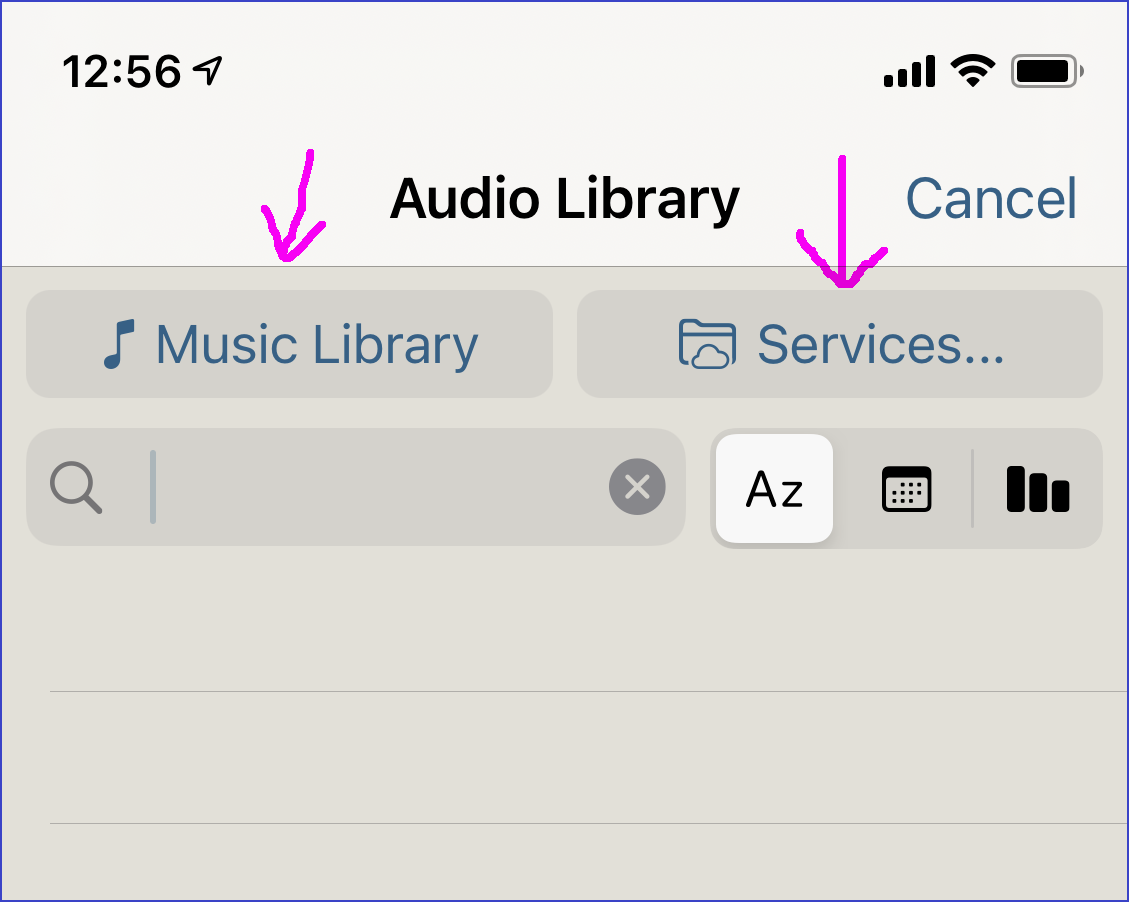
3. 둘러보기를 선택한 후, 만일 구글 드라이브가 보이지 않을 경우는 ... 버튼을 누릅니다.

4. 편집을 누릅니다.

5. 구글 드라이브를 체크합니다.

6. 이제 구글 드라이브에서 음악파일을 가져올 수 있습니다.
다시 1번에서와 같이 Import를 해서 원하는 음악파일을 가져옵니다.
그러면, 다음과 같이 음악파일이 Hokusai 앱으로 불려 나왔습니다.

7. 이제부터 벨소리로 사용할 부분을 원하는 길이만큼 잘라내는 작업을 합니다.
인터페이스가 직관적이므로 쉽게 사용할 수 있습니다.
화면을 터치하면 나오는 조그만 원을 오른쪽으로 당기면 잘라낼 영역을 선택할 수 있습니다.

아이폰 벨소리 길이는 30초 이므로 30초가량 적당히 잘라줍니다.
선택한 영역을 길게 누르면 시작 부분과 끝부분의 타임, 그리고 잘라낸 길이에 해당하는 시간을 보여줍니다.
아래는 노래의 1분 6초 시점에서부터 1분 37초 시점까지 30초가량을 잘라냈다는 정보를 보여주고 있습니다.

8. 이제 잘라줍니다. 선택한 영역을 터치 후, Trim을 누릅니다.

9. 프로젝트명을 정하고 뒤로 가기를 합니다.


10. 이제 잘라낸 부분을 음악파일로 저장해주는 순서입니다.
프로젝트명(마이벨 사랑해)을 롱터치 한 후, Share... 을 선택합니다.

그러면 아래와 같이 Share Audio... 와 Share Ringtone... 이렇게 두 가지 메뉴가 나타납니다.
어! 그럼 바로 Share Ringtone... 을 선택하면 되지 않나?라고 생각하시겠지만
안타깝게도 아이폰에서는 한 단계를 더 거쳐야 합니다. ㅠㅠ
그 부분은 아래쪽 2단계에서 다시 상세히 설명해드립니다.
아무튼, Share Audio... 를 선택합니다.

Save to Files를 선택합니다.
그러면, 이제 잘라낸 파일이 아이폰의 무손실음원인 .m4a 타입으로 저장됩니다.
참고로 아이폰 벨소리 확장자는 .m4r 입니다.

자! 이제 1단계 작업이 마무리되었습니다. ㅎㅎ

다음은 잘라낸 음악파일을 가지고 벨소리를 만드는 2단계로 들어갑니다..
<벨소리 만들기 2단계>
11. 벨소리를 만들기 위해서는 GarageBand를 통해야 합니다.
GarageBand를 다 타이핑하기 힘들어서 지금부터는 줄여서 개밴? 이라고 할게요. 휴~
개밴을 실행해서 + 버튼을 누릅니다.

12. 아무 악기나 선택을 합니다.
이것을 하는 이유는 일단 개밴에서 아무 트랙이나 만든 후에 거기에 벨소리를 추가하기 위해서입니다.
'이게 무슨 소리인가?' 하시는 분들은 그냥 무조건 따라서 진행해 보시기 바랍니다.
① 녹음 버튼을 누르고 아무렇게나 연주를 하고 녹음을 마칩니다.
② 트랙 버튼을 누릅니다.

13. 그러면 다음과 같은 트랙을 표시해주는 화면이 나타납니다.
여기에서 이제 1단계에서 벨소리로 만들기 위해 잘라냈던 음악파일을 가져와야 합니다.
오른쪽 상단에 스트링 버튼을 선택합니다.

14. 위쪽에 파일 탭을 선택하면 1단계에서 벨소리로 사용하기 위해서
잘라내었던 파일들의 리스트가 보입니다.
원하는 파일을 길게 롱터치를 해서 왼쪽으로 끌어줍니다.
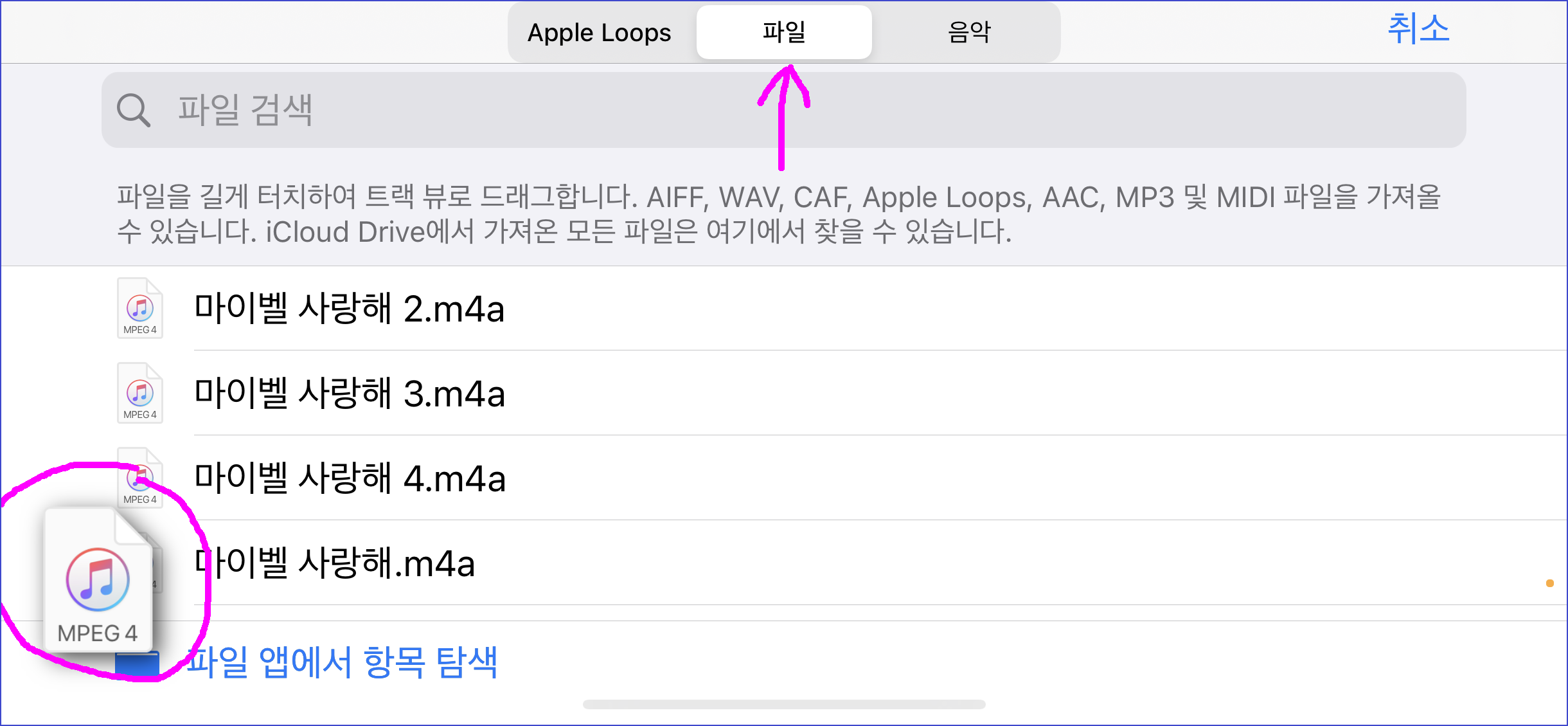
그러면, 아래와 같이 트랙이 추가가 됩니다. 짝짝짝!!!
여기까지 오셨으면 이제 거의 다 되었습니다.

그리고, 아까도 말씀드렸듯이 아이폰 벨소리 길이는 30초입니다.
이에 맞추기 위해서는 오른쪽 위에 + 버튼을 선택한 후,

노래 섹션의 길이를 '자동'으로 바꾸어줍니다.

15. 이제 아까 아무렇게나 연주했던 트랙은 날려줍니다.
악기 아이콘을 터치하고 삭제를 선택합니다.

음악파일만 남았습니다.
역삼각형 표시를 선택하여 프로젝트 목록으로 돌아갑니다.

16. 프로젝트명을 롱터치 하여 공유를 선택합니다.

벨소리를 선택합니다.
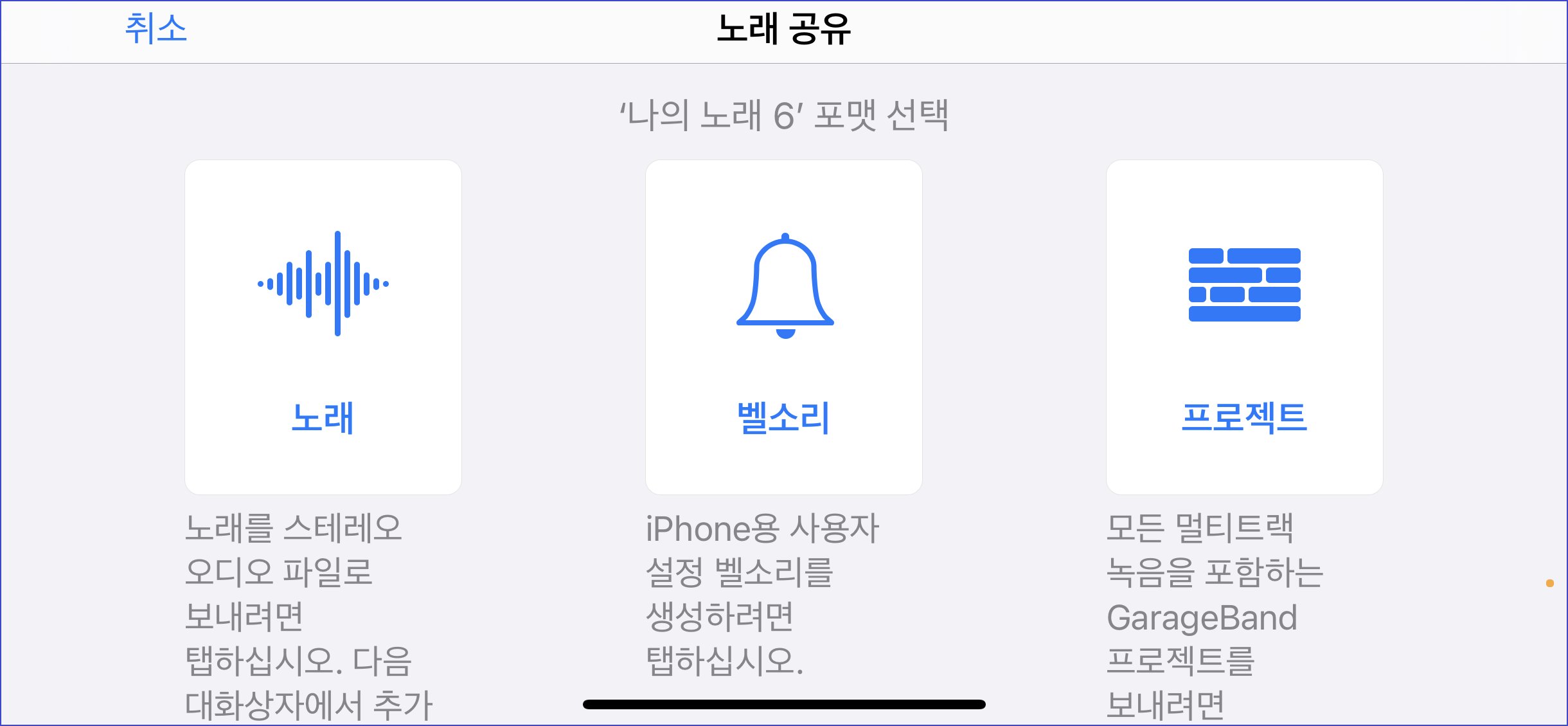
벨소리 이름을 입력하고 보내기를 선택합니다.




17. 아이폰 설정에서 사운드 및 햅틱에 가보면 드디어 나의 벨소리가 나옵니다.
짝짝짝!!! 드디어 성공했습니다.


오늘은 아이폰에 벨소리 넣는 방법에 대해서 알아봤습니다.
여러분들도 이제는 나만의 아이폰 벨소리를 마음껏 만들어 사용할 수 있게 되었습니다.
위 방법대로 3~4번 반복해 보시면 익숙해지실 겁니다.
나만의 벨소리를 많이 많이 만들어서 사용해 보세요.
긴 글 읽어주셔서 감사합니다.
'꿀팁' 카테고리의 다른 글
| 영화 자막 싱크가 안맞을 때 (0) | 2021.02.09 |
|---|---|
| 윈도우10 설치 USB 만들기 완벽 가이드 (0) | 2021.02.07 |
| 윈도우10 드라이버 업데이트 방지 방법 (0) | 2021.01.12 |
| 줌 공동 호스트 기능 사용방법 (0) | 2021.01.07 |
| 줌 소회의실 기능 사용방법 (2) | 2021.01.04 |




댓글